Один пользователь задавал мне вопрос о том, какой размер кластера выбрать во время форматирования? Здесь мы подробно разберем этот вопрос.
При форматировании, флэшки, SD-карты или жесткого диска нужно выбирать один пункт, который многим не понятен.
Именуется он, как «размер кластера». Сейчас мы о нем подробно поговорим. Многие из нас часто или редко форматируют какое-то устройство, зачем и почему я думаю объяснять не нужно.
Во время данного процесса, нужно выбирать еще и пункт «файловая система», если не знаете, что это, читайте вот эту статью.
Обычно, можно выбрать такие файловые системы: NTFS, FAT32, FAT16, exFAT и т. д. Это информация сейчас нам тоже будет необходима.
Видео: Как отформатировать флешку? Форматирование флешки (файловая система FAT32 или NTFS, размер кластера)
Размер кластера на самом деле важен, так как, при форматировании вся память носителя разделяется на ячейки, которые и называются кластерами.
В них потом можно будет помещать данные. От выбранного размера зависит, на сколько ячеек будет записана информация.
Как отформатировать флешку? Форматирование флешки (файловая система FAT32 или NTFS, размер кластера)
Каждая файловая система предлагает такие размеры кластера:
- FAT – 64 Кб.
- NTFS – от 512 б до 64 Кб.
- FAT32 – от 1024 б до 32 Кб.
- exFAT — поддержка от 512 б до 32 Мб.
В общем, выбор размера кластера зависит от того, файлы какого размера Вы будете загружать на носитель. Если Вы храните не особо большие файлы, типа текстовых документов, то размер можно выбрать поменьше.
Для более весомых файлов, типа фильмов, выбираем размер кластера больше. Есть еще кое-что, что нужно знать: от размера кластера также зависит и скорость доступа к файлам, чем он больше, тем быстрее доступ, копирование и перенос в этом случае тоже буду довольно высокими.
Видео: как отформатировать флешку
Если Вы не знаете, какой размер кластера выбрать, то оставьте значение по умолчанию. В случае создания загрузочной флэшки, тоже желательно оставить размер по умолчанию.
Кстати, говоря, о флэшках, могу сказать, что тоже можно не выбирать размер кластера, так как движущихся частей в них нет, и это особо не на что ни влияет.
Но если Вы собираетесь просто хранить, например фильмы или музыку, то выберите размер побольше.
Источник: j4web.ru
Какой размер кластера указывать при форматировании?
При форматировании дисков вы наверняка замечали пункт «Размер единицы распределения» или «размер кластера». Этот параметр всегда задан по умолчанию, но вместе с тем есть возможность его изменить. Стоит ли это делать и за что вообще отвечает размер кластера? Давайте разбираться.
Что означает размер кластера?
Размер единицы распределения или же иначе размер кластера – это наименьший, возможный объем дискового пространства, который будет выделен для хранения файла. Проще говоря, размер любого файла на вашем диске будет кратен размеру кластера. Даже практически пустой файл, все равно будет занимать на диске место, равное размеру кластера.
Как Форматировать USB-Флешки и Диски? Fat32 или NTFS? Размер кластера?
Размер документа 1 кб, но поскольку размер кластера 32 кб, то и на диске файл занимает 32 кб
Какой размер кластера стоит использовать?
Стандартный размер кластера для NTFS дисков
Оптимальный размер кластера зависит от операционной и файловой систем, которые вы используете. Однако, наилучшим выбором как правило являются значения по умолчанию. К примеру, если вы установите для накопителя больший размер кластера, то файлы маленького размера будут также занимать больше места на диске. Это не совсем пригодно для повседневного использования.
Вместе с тем больший размер кластера может привести к излишней фрагментации диска, что в первую очередь касается привычных магнитных, жестких дисков. Твердотельные SSD накопители не испытывают особых проблем с фрагментацией из-за высокой скорости работы.
Стоит ли использовать больший размер кластера?
Поскольку SSD накопители практически не подвержены проблемам фрагментации, то в теории вы можете использовать больший размер кластера без снижения производительности. Но ускорит ли это работу?
Скорее всего нет. Мы не видели каких-либо достоверных исследований где бы увеличение размера кластера хоть как-то бы повлияло на производительность SSD. Вместе с тем это также может привести к увеличению циклов записи, что должно негативно сказаться на ресурсе работы накопителя.
Заключение
Как вы уже могли понять использование стандартного размера кластера – это по большей части всегда самый оптимальный и безопасный вариант. Прочие параметры могут пригодится только в случае если вы готовите накопитель для специфичных задач или хранения определенного типа контента. В остальных сценариях лучше всего довериться настройкам по умолчанию.
Не забудьте подписаться и поставить лайк. Впереди будет еще много крутых статей. А для того чтобы не пропускать свежие новости присоединяйтесь к нам в социальных сетях.
Наш подписчик FSS провел собственное тестирование влияния размера кластера на скорость чтения. Оригинальный комментарий:
Провёл личный эксперимент. Взял новый HDD WD 1Tb EZEX и форматнул его сначала кластером в 4 кб и прогнал Кристал Диск Марком. Сделал скрин. Потом форматнул в 64 кб кластером и провёл те же операции. Результат на лицо. Линейные скорости записи/чтения заметно подросли.
Отсюда вывод: чтобы проиграть к примеру mp3 файл, головке жёсткого диска нужно побегать по мелким кластерам, чтобы собрать воедино файл для воспроизведения. Поэтому чем больше кластер, тем меньше движений нужно совершить головке HDD для нахождения и чтения файла. Из минусов — большой кластер ворует дополнительное пространство.
Но для кого это минус, учитывая сегодняшние объёмы дисков? Если у вас фильмы, архивы и музыка — большой кластер увеличит скорость доступа к ним. Если документы и мелкие фото — то лучше 4 кб. У меня из 931 гига занято 539 ГБ, на диске 547, то есть «потеря» составила всего 8 гигов. Эти 8 Гб в теории свободны, но считаются занятыми, так как в них находятся неполные частицы файлов.
Жёсткий диск не дёргает часто головку, нет нагрева. Скорость на высоте.
Источник: dzen.ru
Форматирование диска: какой размер кластера предпочтителен
Илья – главный редактор сайта softdroid.net. Является автором нескольких сотен руководств и статей по настройке Android. Около 15 лет занимается ремонтом техники и решением технических проблем iOS и Android. Имел дело практически со всеми более-менее популярными марками мобильных смартфонов и планшетов Samsung, HTC, Xiaomi и др. Для тестирования используется iPhone 12 и Samsung Galaxy S21 с последней версией прошивки.
Вопрос.
Я купил жесткий диск, размер 1 Тб, на нем размещен 1 NTFS раздел. Я собираюсь хранить все данные на нем. При форматировании требуется указать размер кластера. Размеры варьируются от 512 байт до 64 Кб. Какую опцию использовать при форматировании, или можно не менять стандартный размер кластера?
Что такое размер кластера
Размер кластера (единицы распределения) – другими словами, минимальный размер блоков на жестком диске или другом носителе информации, необходимый для хранения файлов.
Применительно к большинству HDD/SSD и пользовательских задач, можно оставить стандартную настройку, предлагаемую ОС – то есть, 4096 байт. Этот размер кластера является штатным в Windows практически для всех дисков, чей размер не превышает 16 Тб.
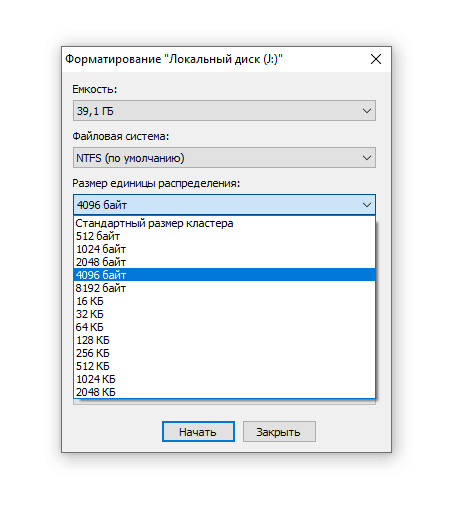
Общие советы
Вкратце, чем меньшего размера файлы будут храниться на диске, тем меньше нужно задавать размер кластера. Благодаря этому, вы сможете немного повысить производительность жесткого диска или SSD за счет того, что большее количество блоков будет задействовано.
Соответственно, если у вас много крупных файлов (видео, loseless музыка и прочее), можете задать больший размер кластера. Таким образом, пространство диска будет использоваться более экономно.
При чтении / записи больших файлов производительность увеличится, при этом КПД диска немного упадет.
- Для usb флешек, sd карт с фото, музыкой и документами можно использовать кластеры большего размера, чем стандартный.
- Для форматирования загрузочного диска Windows используйте стандартные настройки.
- Для стандартных целей, жестких дисков до 3 Тб, если у вас много мелких файлов, размер кластера можно уменьшить, но это может привести к уменьшению производительности. Советуем задать величину в 8 КБ для кластера для большинства ситуаций. Использовать в данном случае желательно файловую систему exfat
- При использовании RAID-массивов и логических дисков, лучшим вариантом будет размер кластера 64 КБ.
- Для SSD диска нет смысла менять начальный размер кластера – обычно он составляет 512 байт. Производительность SSD и без того достаточно высока, чтобы дополнительно не оптимизировать. К тому же, SSD дискам не нужна дефрагментация. Увеличение может только ухудшить ситуацию и создавать больше запросов к диску, что будет не оптимальным решением.
- Для объемных дисков 1-2 и более Тб, с мультимедиа данными (кино, аудио), можно задать размер кластера чуть больше стандартного. 4 Кб будет в самый раз. Однако учтите, что неоптимальное распределение кластеров приведет к нерациональному использованию дискового пространства.
Подводные камни. Специализированный софт и системные утилиты (сканирование диска, дефрагментация) могут испытывать затруднения при использовании нестандартных размеров кластера – учитывайте это.
Как узнать размер кластера на диске
Инструкция актуальна для Windows любой версии, включая Windows 10.
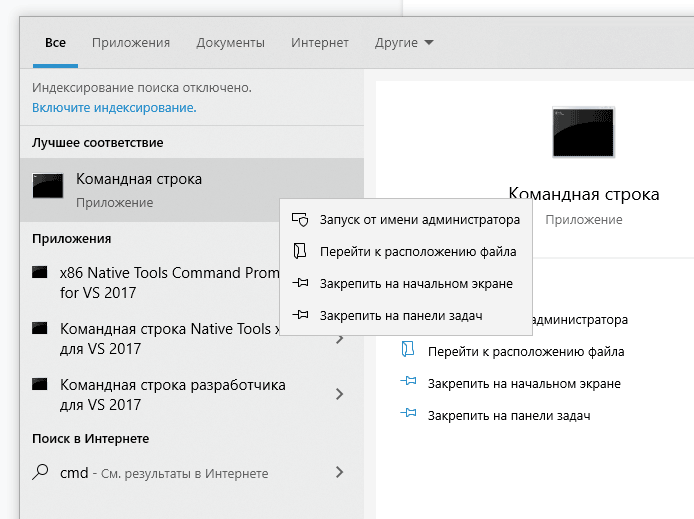
- Откройте консоль через Пуск > cmd (введите команду в поиск)
- Запустите консоль от имени администратора. Для этого в контекстном меню используйте пункт “Запуск от имени администратора”.
- В командной строке введите
fsutil fsinfo ntfsinfo C:
где C – название диска, для которого нужно получить данные.
Источник: softdroid.net